di Team AllYourVideogames | 6 luglio 2022 | Reti sociali |
I social network offrono molte opportunità di svago, divertimento e lavoro. Ma uno degli svantaggi di questi siti è la ricezione di messaggi indesiderati. Nel caso di LinkedIn, gli utenti possono ricevere molto spam nella chat privata. Per sfuggire a questa situazione, sappi come bloccare qualcuno su LinkedIn.
È importante notare che se blocchi un utente su LinkedIn, entrambe le parti verranno bloccate, ovvero non potrai nemmeno vedere il profilo della persona bloccata.
Inoltre, non sarà nemmeno possibile inviarle messaggi e non potrai ricevere suggerimenti dai contatti relativi all'utente bloccato.
Detto questo, ecco come bloccare qualcuno su LinkedIn.
Come bloccare qualcuno su LinkedIn?
Su LinkedIn, ci sono differenze tra bloccare ed eliminare un utente dal tuo social network.
Se elimini qualcuno dal tuo contatto, quella persona verrà rimossa solo dal tuo profilo, ma sarà in grado di visualizzare le informazioni sulla tua pagina e aggiungerti di nuovo.
Lo stesso vale per sapere come bloccare qualcuno su LinkedIn, sia nella versione online che nell'app disponibile per Android e iOS.
Passo 1: Accedi a LinkedIn e accedi al tuo account;
Passo 2: Nella barra di ricerca, cerca il nome dell'utente che vuoi bloccare;
Passo 3: Nel profilo utente, cliccare su “Altro” e poi su “Segnala/Blocca”;
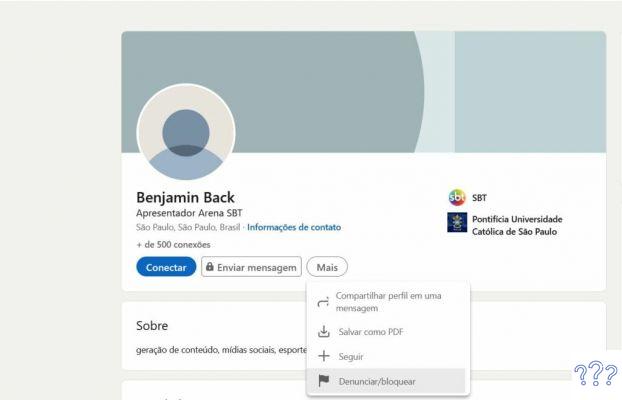
Passo 4: Riceverai un messaggio che ti chiede cosa vuoi fare. Scegli la prima opzione: “Blocca (+ nome profilo)”;
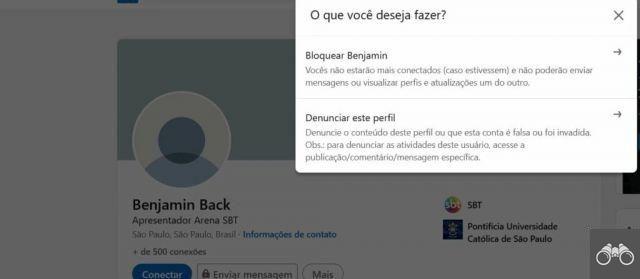
Passo 5: LinkedIn ti chiederà se sei sicuro di voler bloccare il profilo, in tal caso clicca su “Blocca. Fatto ciò, verrai reindirizzato alla home page del social network. Pronto! L'utente è stato bloccato.
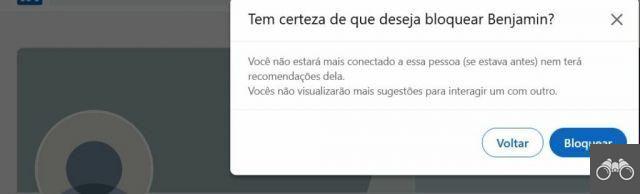
È importante notare che i precedenti messaggi scambiati con la persona bloccata non verranno eliminati, ma il profilo verrà identificato come “Utente LinkedIn”.
Un altro punto rilevante è che all'utente bloccato non verrà notificato che è stato bloccato. Questo social network ti consente di bloccare fino a 1.200 profili.
Ora, se hai bloccato qualcuno per errore o te ne sei pentito, segui il tutorial qui sotto per sbloccare quel profilo:
Passo 1: Accedi a LinkedIn e accedi al tuo account;
Passo 2: Clicca sul tuo profilo (Me), che si trova in alto a destra e seleziona l'opzione “Impostazioni e Privacy”;
Passo 3: Nella pagina che si è aperta, fare clic sulla sezione "Visibilità" sul lato sinistro dello schermo. Nell'argomento “Visibilità del tuo profilo e della tua rete” scorri verso il basso fino all'opzione “Blocchi”;
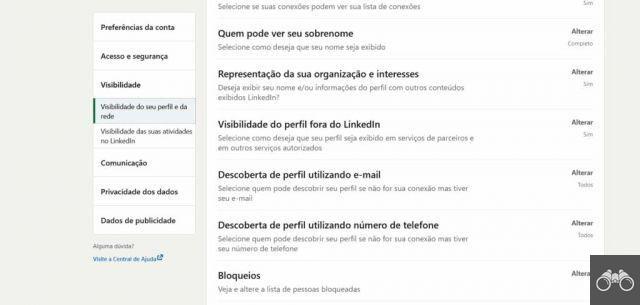
Passo 4: Cliccando su "Blocchi", vedrai l'elenco degli utenti bloccati. Scegli quello che vuoi rimuovere dall'elenco e fai clic su "Sblocca". Ti verrà richiesta la password del tuo account. Dopo aver confermato la password, il profilo sarà stato sbloccato.
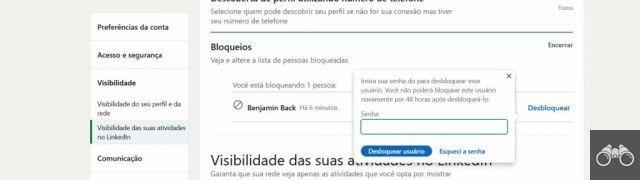
Secondo LinkedIn, devi attendere 48 ore prima di bloccare nuovamente l'utente dopo averlo sbloccato.
Ulteriori informazioni: 8 strumenti per creare le migliori copertine per LinkedIn
Ora, se vuoi semplicemente eliminare il tuo profilo di rete, dai un'occhiata passo dopo passo:
Come eliminare una persona da LinkedIn?
Se non vuoi bloccare qualcuno dal tuo profilo, ma vuoi comunque visitare il suo profilo, puoi scegliere di eliminarlo. Il social network chiama questo processo "Rimozione della connessione":
"Le connessioni rimosse non sono più le tue connessioni di primo grado e non vengono più visualizzate nella sezione Contatti", ha avvertito LinkedIn.
Come i blocchi, anche la rimozione della connessione non avvisa l'utente, ma i consigli scambiati tra te e il profilo eliminato verranno rimossi da entrambi i profili. Inoltre, è importante notare che anche se entrambi vengono seguiti nuovamente, le raccomandazioni perse non possono essere recuperate.
La procedura per rimuovere la connessione avviene allo stesso modo nella versione web o nell'app:
Passo 1: Accedi a LinkedIn e accedi al tuo account;
Passo 2: Nella home page, clicca in alto su “La mia rete”;
Passo 3: Nella pagina che si è aperta, cliccare su “Connessione”, a sinistra;
Passo 4: Potrai vedere tutte le persone che hanno una connessione. Trova il profilo che desideri eliminare e fai clic sui tre punti accanto all'opzione "Invia messaggio". Dopo aver fatto ciò, seleziona l'opzione "Rimuovi connessione". LinkedIn ti chiederà se sei sicuro di voler continuare, se vuoi basta cliccare su “Rimuovi”;
Se per qualche motivo vuoi tornare indietro sulla tua decisione e riconnetterti con la persona, ti basta aggiungere di nuovo il profilo Ricordando che solo l'utente che interrompe la connessione può ripristinarlo.
Puoi anche eliminare i contatti importati dalla tua lista e-mail di LinkedIn. Per sapere come farlo, vedere anche il passo dopo passo di seguito:
Come eliminare i contatti importati da LinkedIn?
Secondo LinkedIn, la sincronizzazione ti aiuta a rimanere in contatto con le tue connessioni più importanti in modo da poter raggiungere quando ne senti il bisogno.
Ma se non vuoi utilizzare questa funzionalità, con Contact Manager di LinkedIn puoi gestire un elenco di indirizzi che puoi importare dalla tua email professionale o che il sistema ha individuato tramite altri social network:
Passo 1: Accedi a LinkedIn e accedi al tuo account;
Passo 2: Nella home page, clicca in alto su “La mia rete”;
Passo 3: Nella pagina che si è aperta, cliccare su “Connessione”, a sinistra;
Passo 4: Nell'angolo in alto a destra, clicca sul seguente messaggio: “Gestisci contatti sincronizzati e importati”;

Passo 5: Nella pagina che si è aperta, cliccare su: “Gestisci sincronizzazione contatti”, che si trova sul lato destro;
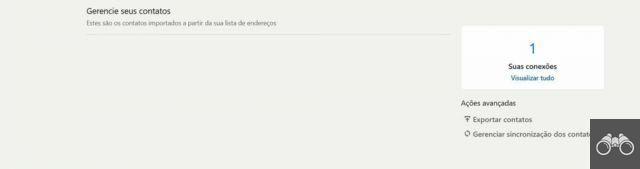
Passo 6: In questa scheda puoi sincronizzare la tua connessione con la posta elettronica, Outlook e i telefoni salvati sul tuo cellulare. Ma se non vuoi farlo, fai semplicemente clic su "Rimuovi tutto".
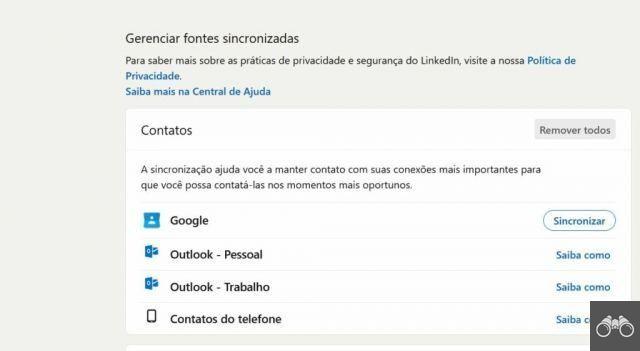
Ora sai come bloccare qualcuno su LinkedIn. Il blocco è uno strumento molto utile all'interno dei social network, indipendentemente da cosa sia. Con esso, è possibile evitare possibili problemi e confusione.


























